
Reparo de fotos com IA
Repare suas fotos, melhore a qualidade e restaure momentos preciosos com uma solução baseada em IA.
17/01/2022 • Arquivado para: Recuperação de fotos/câmeras • Soluções comprovadas
Neste artigo, você encontrará soluções simples e elegantes, tanto online quanto offline, para converter o formato BMP para JPG rapidamente. Para sua informação geral, BMP (Bitmap) é um formato de arquivo usado para manter gráficos significativos sem compressão. A maioria das imagens de papel de parede é salva no formato BMP para manter a fidelidade das cores. Como resultado, um arquivo BMP é grande e ocasionalmente precisamos converter BMP para o formato JPG.
A conversão de um BMP é simples, mas existem algumas diretrizes e princípios fundamentais a serem considerados se você deseja converter em lote BMP para JPG sem comprometer a qualidade. Por fim, como BMP e JPEG permitem até 16 milhões de cores, todas as imagens convertidas de BMP para JPEG devem parecer quase idênticas.
O formato de imagem BMP gera imagens bitmap não compactadas. Este é provavelmente um dos formatos mais antigos da Microsoft. As imagens BMP são significativamente grandes em tamanho, mas cada pixel é mantido inalterado e a qualidade é significativamente maior do que a das fotografias JPEG. Como há muitas informações preservadas em uma única imagem básica, o formato BMP é ideal para análise de imagens. Em comparação com BMP, JPEG é um formato com perdas. Ou seja, o tamanho é menor, mas há perda de qualidade.
Ao converter imagens BMP para JPEG, os gráficos são compactados e alguns dados são perdidos, embora isso não seja visível a olho nu. As fotos JPEG são significativamente menores e podem ser compartilhadas e baixadas muito mais rápido do que as BMP. O principal motivo para converter imagens BMP em JPEG é economizar espaço ao criar fotografias de alta qualidade. De qualquer forma, agora que você tem um conhecimento básico dos dois formatos de imagem, vamos discutir sobre a conversão de BMP em JPEG.
Existem vários conversores online e offline gratuitos e pagos que convertem BMP para JPG facilmente. Muitos conversores de imagem podem ser encontrados com um pouco de pesquisa. Alguns deles são realmente úteis e simples.
Alguns dos principais conversores on-line são:
O MS-Paint, por outro lado, também é uma ferramenta simples de conversão de imagens. Para editar o arquivo BMP no Microsoft Paint, abra-o e converta-o imediatamente em um arquivo JPG.
Etapas: Abra o Paint primeiro e, em seguida, o arquivo BMP. Em seguida, selecione Arquivo e Salvar como. Clique no pequeno ícone de menu disponível nas versões mais recentes do Paint que apresentam a interface de faixa de opções.
Escolha a opção suspensa Salvar como tipo, escolha JPEG como formato de arquivo. Isso é tudo o que é necessário para converter BMP em JPG no Paint.
Uma vez que você não pode converter imagens em massa de uma vez no MS-Paint. Agora vamos falar sobre algumas outras ferramentas para conversão.
#Etapa: 1
Primeiro, baixe e instale o conversor de imagem plus.
#Etapa: 2
Selecione as imagens BMP desejadas no Windows Explorer, clique com o botão direito sobre elas, selecione converter para e, por fim, selecione Conversão Personalizada.
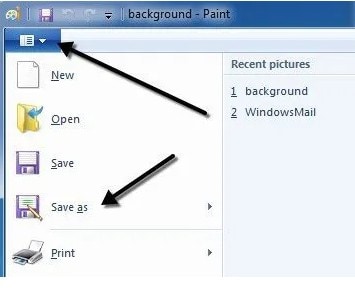
#Etapa: 3
Selecione JPG como o tipo de arquivo e, se necessário, outras opções (como redimensionamento de imagem).
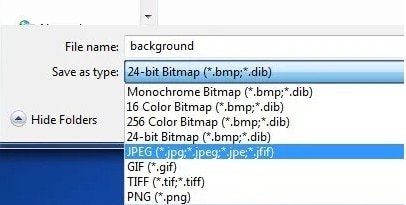
Usando a linha de comando do conversor de imagem plus:
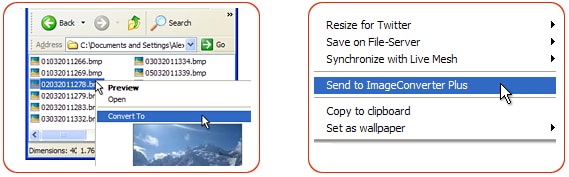
#Etapa: 1
Instale e inicie o Pixillion Image Converter depois de baixar uma versão de avaliação gratuita do site da NCH Software.
#Etapa: 2
Para importar imagens BMP para o aplicativo, clique em Adicionar arquivos.
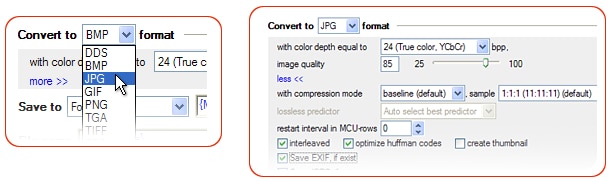
#Etapa: 3
Basta escolher a pasta de saída, escolher JPEG como formato de saída e ajustar os parâmetros de saída conforme necessário.

#Etapa: 4
Por fim, clique em Converter para exportação em lote como arquivos BMP como JPG e pronto.
Se você for um usuário MAC, comece com Visualizar. Para converter BMP em JPG em lote no Mac, basta usar este aplicativo gratuito.
Siga estas etapas simples para converter em lote BMP para JPG no Mac gratuitamente usando a visualização.
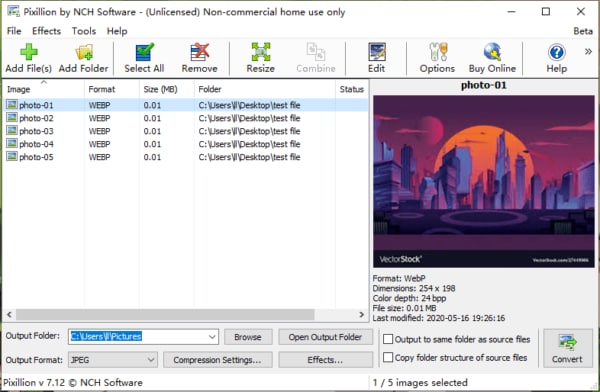
Outra opção obrigatória para documentos de processamento em lote no Mac, especialmente PDFs e imagens, é o Automator. Ele serve para a criação de processos personalizados para a execução de atividades repetidas. E a conversão em lote de arquivos BMP com o Automator no Mac é consideravelmente mais fácil do que você imagina.
Siga estas etapas simples para converter em lote BMP para JPG no Mac gratuitamente usando o Automator.
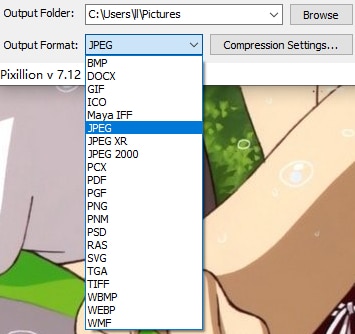
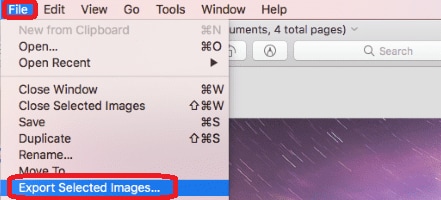
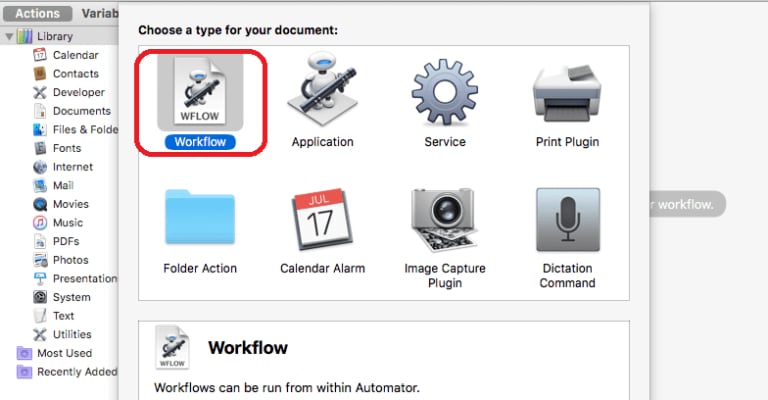
Não há realmente nenhum processo mais fácil do que converter fotos online gratuitamente, mas se você realmente deseja fazer a conversão em massa, suas possibilidades são severamente limitadas porque todos os conversores de imagem grátis online possuem tamanho de arquivo e números de páginas de conversão em lote por hora/dia.
Além disso, lembre-se de que os conversores de lote BMP para JPG on-line gratuitos não conseguem manter uma qualidade de imagem excelente.
Todas as conversões são executadas na nuvem, todas as conversões são concluídas rapidamente, em 1 a 2 minutos e sem colocar qualquer pressão sobre o seu sistema operacional.
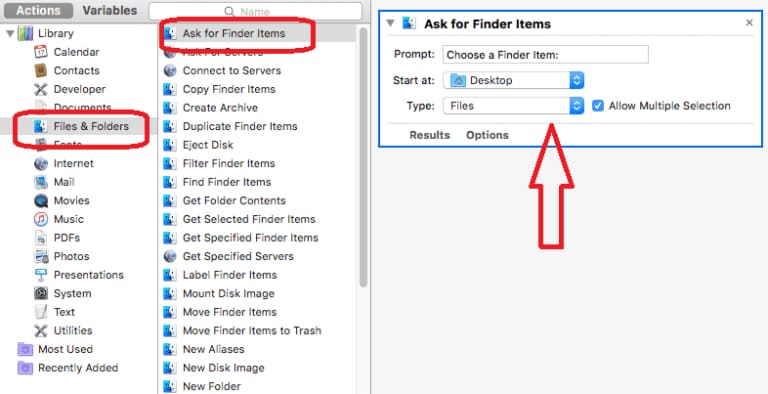
Seguindo as etapas simples abaixo para converter BMP em JPG
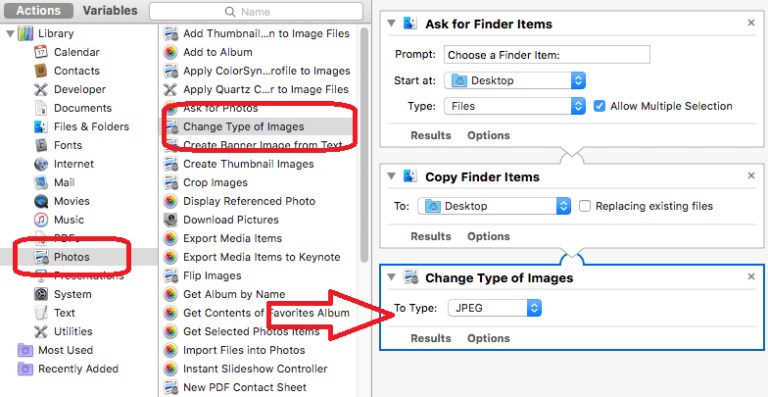
Nota: Você pode repetir o processo acima para converter outros arquivos BMP.
Wondershare UniConverter é um aplicativo multifuncional que pode converter arquivos BMP para JPG e outros formatos comuns. O programa pode ser baixado para todos os sistemas operacionais Windows e Mac comuns para conversão de qualidade sem perdas na velocidade da luz. A função de processamento em lote do programa torna a conversão de muitos arquivos de uma vez muito mais fácil.
Você também pode usar o programa para editar e modificar a qualidade e o tamanho da imagem conforme necessário. O software Wondershare também oferece uma ampla variedade de tarefas adicionais além da conversão de imagens, incluindo conversão de vídeo, download de vídeo, compactação, gravação de disco, criação de GIF e edição de vídeo.
Para editar em lote usando o conversor Wondershare Uni, siga estas etapas simples abaixo:
#Etapa 1: Adicione todas as imagens BMP desejadas ao conversor.
Inicie o programa, selecione a opção “Conversor de imagem” na seção Caixa de ferramentas. Clique no botão Adicionar arquivos para importar.
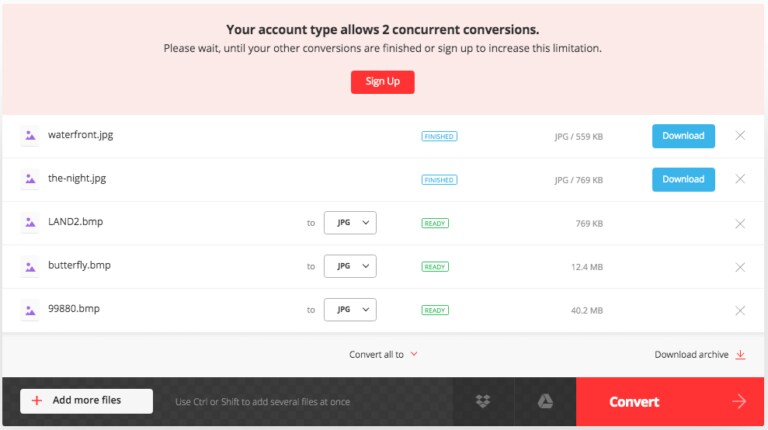
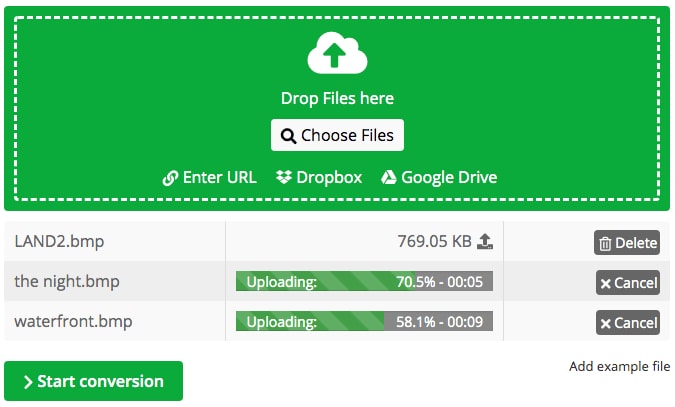
#Etapa 2: Escolha o destino como o formato JPG e edite o tamanho
Depois de enviar todas as imagens BMP, vá para o menu "Converter todas as imagens em:" e escolha JPG como formato. Uma nova janela pop-up aparecerá quando você clicar no botão de opções próximo à seleção de formato. Usando os controles deslizantes, você pode escolher o tamanho de arquivo e a qualidade desejados. Finalmente, para confirmar as alterações, clique no botão "OK".
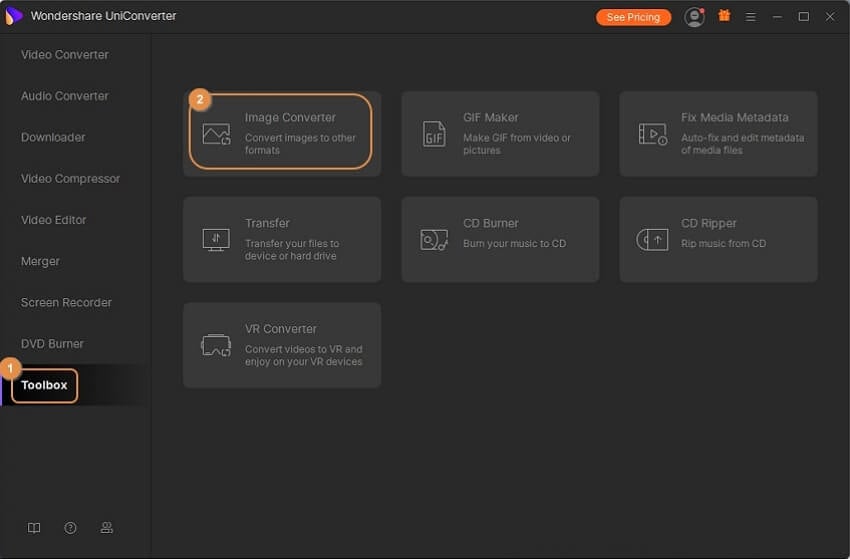
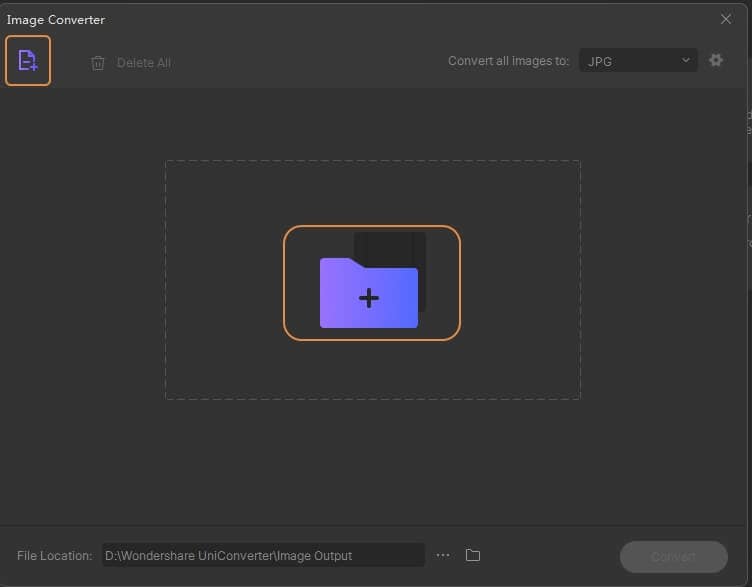
#Etapa 3: Converter BMP em JPG
Na guia Saída, escolha um local no PC para salvar os arquivos convertidos. Por fim, selecione "Converter" no menu suspenso.
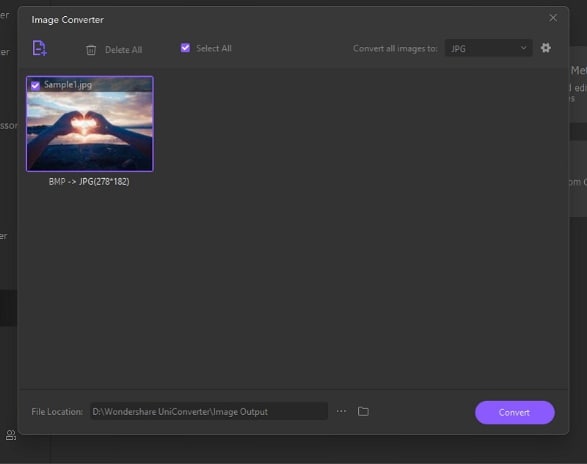
Esta é uma das ferramentas online populares para conversão de imagens. Neste site você pode converter entre centenas de formatos diferentes.
Para concluir, os usuários podem personalizar a qualidade da imagem em certos programas e ferramentas online, embora as configurações comuns necessárias para a conversão sejam definidas por padrão. O BMP é um formato muito desatualizado que era o formato de arquivo padrão do Paint no Windows XP. Tecnicamente, não tem perdas, mas dificilmente não tem compressão. Como não é adequado para fotos coloridas, você não verá tantas imagens em formato BMP ou Bitmap atualmente. Além disso, existem várias opções de conversão de BMP para JPG livres de estresse, acessíveis online e offline. Você precisará dele em um MAC ou PC. No entanto, as ferramentas online gratuitas nem sempre são confiáveis; alguns deles são úteis, mas existem limitações. Enquanto outros programas off-line realizam o trabalho muito bem. Use aquele que for adequado para você.
Luís Santos
chief Editor